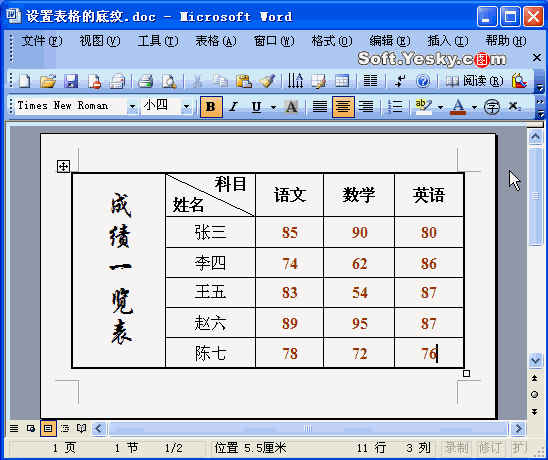动画图解:Word表格底纹的设置
下面这个Gif动画教程系列介绍Word中的表格操作,今天我们用动画的形式介绍在Word表格底纹的设置方法。
利用Word表格的“边框和底纹”对话框可以对表格中单元格区域进行底纹设置。具体方法是:将光标插入表格内,单击右键,在快捷菜单中选择“边框和底纹…”,在打开的对话框中切换到“底纹”选项卡。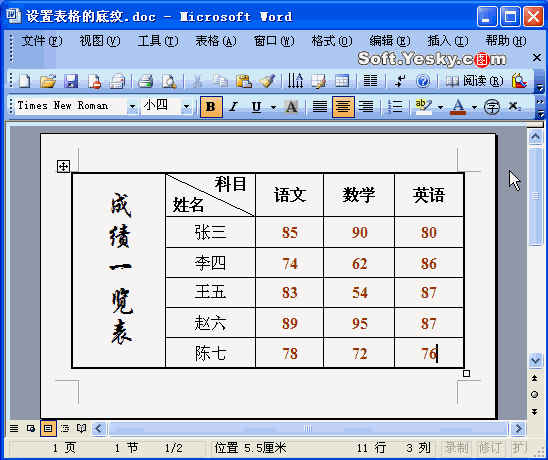
利用Word表格的“边框和底纹”对话框可以对表格中单元格区域进行底纹设置。具体方法是:将光标插入表格内,单击右键,在快捷菜单中选择“边框和底纹…”,在打开的对话框中切换到“底纹”选项卡。
首先在右边预览的下方选择应用的对象,默认的是整个表格,如果选择了单元格,则仅对当前光标所在的单元格起作用。当然还可以直接选中具体要设置的单元格,这时预览下的“应用于”组合框默认的是“单元格”。
设置完应用对象后,在左侧选择填充色,如果在下面选择“图案”,此时下方的“颜色”组合框变为可选,在里面可以选择图案的颜色。
具体操作的动画演示过程如下: